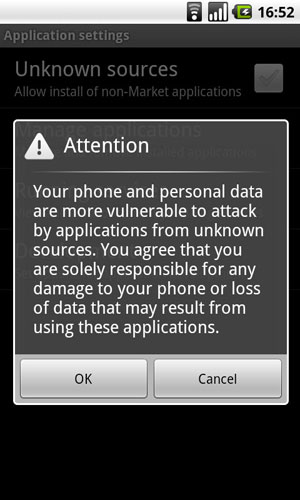安装
下载
FastCV SDK 通过Qualcomm开发者网络站点的Qualcomm Computer Vision (FastCV)门户网站发布的。您可按照以下说明获得安装包。注:虽然我们为下列平台提供了安装包,但FastCV SDK开发支持仅限Win 7 32/64位系统。
Windows
虽然我们建议您在Windows 7 32/64位 或 Windows XP系统中开发,但是FastCV SDK在Windows XP 64位环境下也能成功运行。不过,目前我们不提供针对该平台的支持。
1. 从下载页面下载可执行的安装文件。
2. 运行安装包
绿色安装
要想利用FastCV SDK作开发,您需要:• 从fstcv.qualcomm.com/download下载安装包
• 接受许可协议
• 安装程序会询问FastCV压缩文件的目录。
• 在
• 注:在第三项:设置开发环境
• 按照建议安装位置,开发环境应具有下列所示的目录结构。此处,xx-yy-zz 和 xx.yy.zz代表FastCV SDK的版本号。
上述目录结构可以保证能够使用Android NDK和Eclipse Java开发环境轻松构建并部署示例应用。此目录结构将FastCV二进制文件与FastCV示例应用置于不同的目录树。这样可以方便更新SDK,在更新后不会干扰示例应用目录树及其它应用目录树。
准备开发用的测试设备
手机的开发者设置
Android 手机需要特别的开发设置。此步骤中,我们将• 允许安装未知来源的应用
• 启用USB调试
如下图所示,在手机[设置]中,打开[应用],选择"未知来源"。接受出现的告警,如右图所示。设置后,可在Eclipse中直接安装未签名的APK。
允许安装未知来源的应用
在上图转至[开发]对话框,选中下图所示的两个选项:
 UBS调试必须启用的,[不锁定屏幕]设置将有助于开发工作。
UBS调试必须启用的,[不锁定屏幕]设置将有助于开发工作。
安装USB驱动
利用USB线连接手机至开发用PC。
首次连接时,Windows会将手机识别为新设备,要求提供驱动。Android SDK 已经包含相应的 USB 驱动——兼容 Nexus One。在Windows设备驱动对话框,选择无网络连接手动安装,浏览至以下目录
设备安装完成后,就可以使用您的测试设备了。
在某些PC上面安装USB驱动时,会要求您重启机器。您可以忽略此步骤,不用重启就能访问手机。
注:您应联系手机厂商获取适当的USB驱动。
Qualcomm 开发者专区是 Qualcomm 联合CSDN 共同打造的面向中国开发者的技术专区。致力于通过提供全球最新资讯和最多元的技术资源及支持,为开发者们打造全面一流的开发环境。本专区将以嵌入式、物联网、游戏开发、Qualcomm® 骁龙™处理器的软件优化等技术为核心,打造全面的开发者技术服务社区,为下一代高性能体验和设计带来更多的想法和灵感。
加入 Qualcomm 开发者专区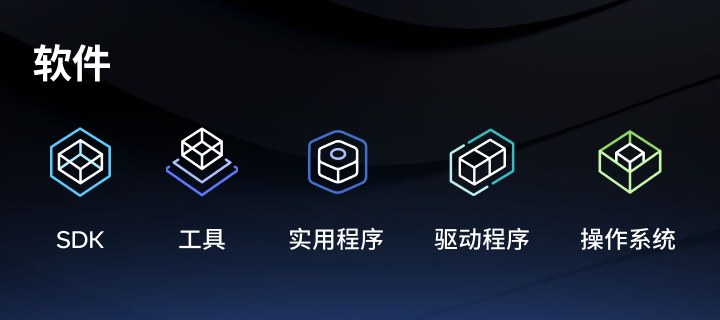
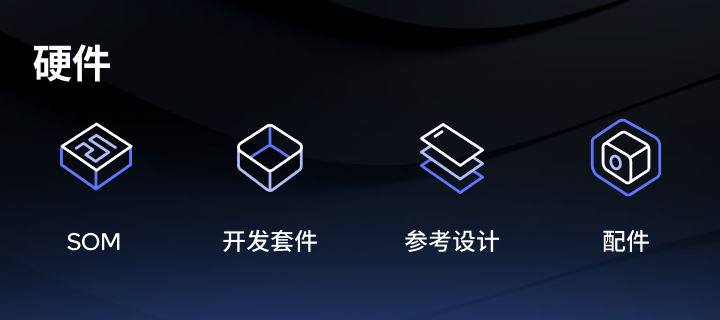
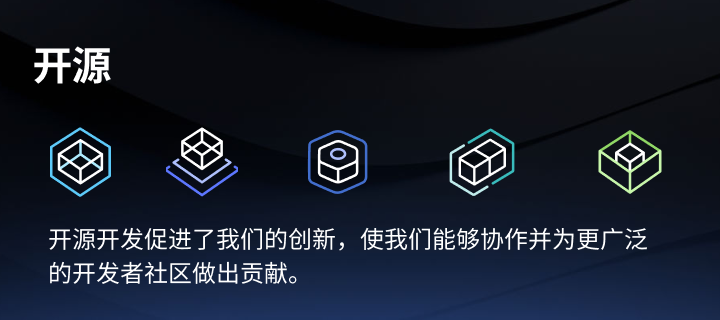
申请成为“Qualcomm荣誉技术大使”
“Qualcomm荣誉技术大使”是Qualcomm开发者社区对开发者用户技术能力与影响力的认证体现,该荣誉代表Qualcomm社区对用户贡献的认可与肯定。
立即申请招贤纳士
Qualcomm在中国的业务发展迅速,每年提供大量的技术岗位,分布在北京,上海,深圳等地。Qualcomm开发者社区是开发者藏龙卧虎之地,Qualcomm中国HR特别设立了招聘通道,欢迎开发者同学踊跃报名。